※2024年3月31日追記
FBA小型軽量商品プログラムは、2024年3月31日をもって終了しました。
これに伴い、2024年4月1日からは、価格が1,000円以下のすべての商品に対して、新しいFBA手数料体系が導入されています。
この新しい手数料体系では、対象となる商品に自動的に低価格の手数料が適用され、従来のプログラムに登録する必要はありません。
小型軽量プログラムってあまり使うことがないので、
どんなメリットがあるのか
どうやって登録するのか
手順がよくわからない方も多いのではないでしょうか?
結論から言いますと
小型軽量プログラムを使うだけで手数料が98円やすくなります
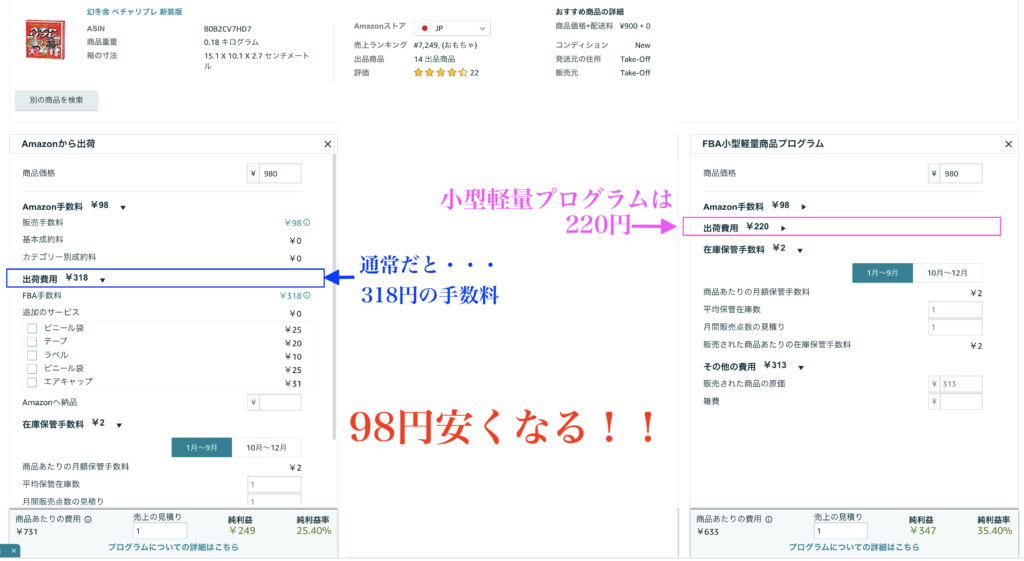
わたしもアマゾン物販3年目にして初めてやってみました
やり方はめちゃくちゃ簡単ですので、画像をつけながらしっかりと解説していきます
【条件】
✔ 重量が1kg以下
✔ 寸法が3.3cm × 30.0cm × 35.0cm以下
✔ 価格が1,000円以下(すべての割引適用後)
✔ アダルト商品ではない
✔ FBA禁止商品ではない
✔ 危険物(リチウム電池本体およびリチウム電池を同梱する商品など)ではない
✔ アルコール商品ではない
手順1 商品登録
アマゾン物販では誰もが行ったことのある商品登録を最初に行います
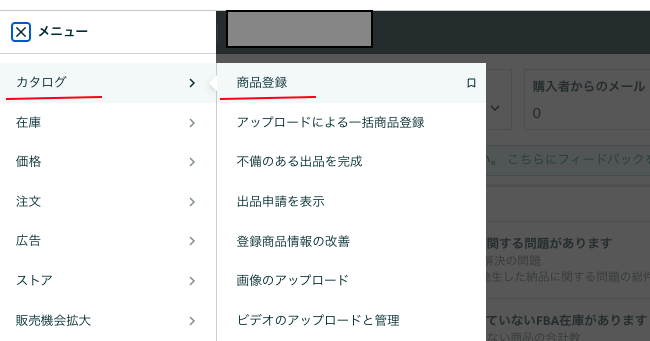
商品登録した後のSKUを使って小型軽量プログラムするので、一番最初に商品登録を行います。
手順2 小型軽量プログラム登録ページで登録作業
①小型軽量プログラムのページを開く
こちらの小型軽量プログラムの登録ページからアクセスできます
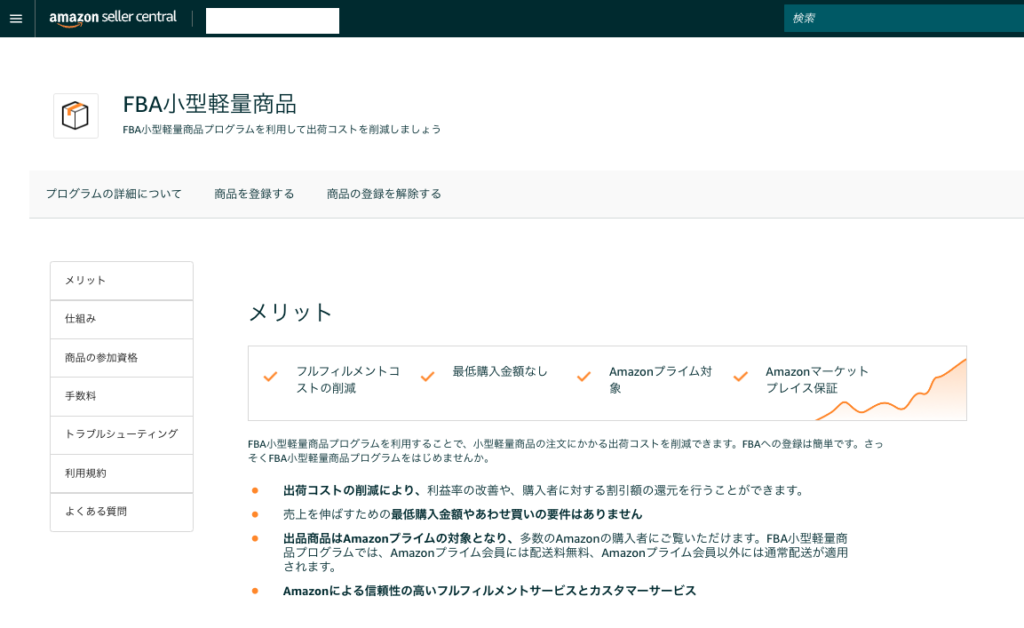
② 商品登録を押す
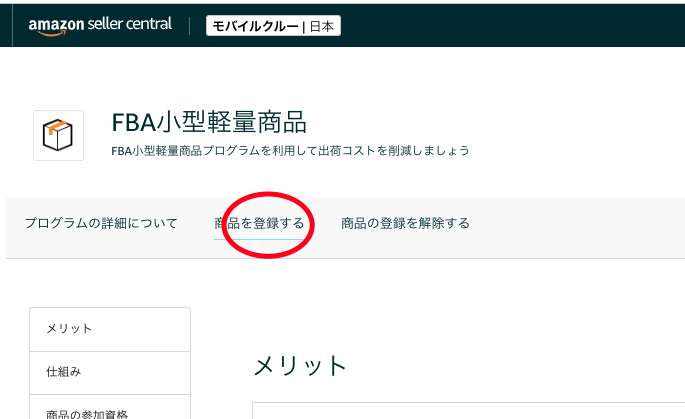
③クイック登録を押す
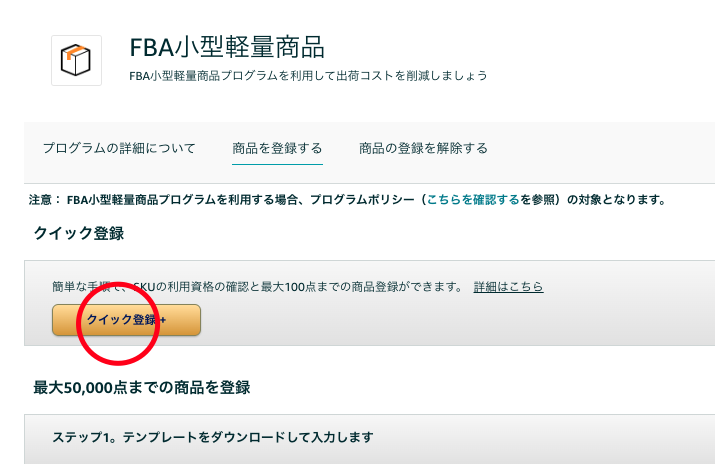
④SKUを貼り付ける
商品登録したSKUをコピーしてきましょう
■アマゾンの在庫管理から商品のSKUはコピーできます
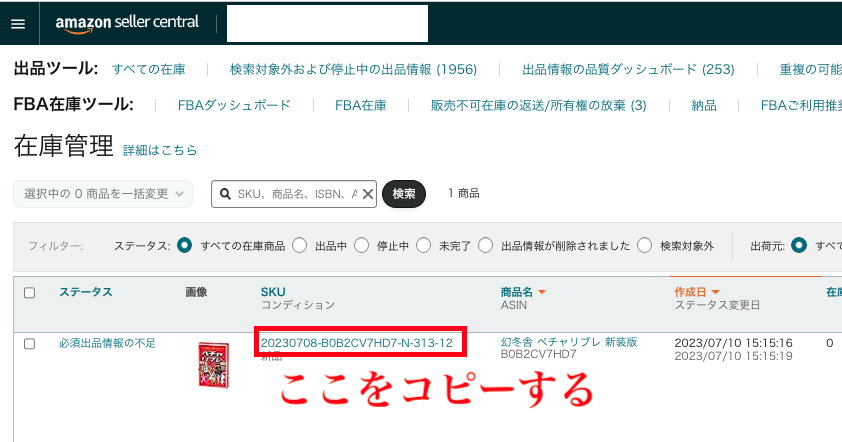
コピーしてきたらクイック登録の入力欄に貼り付けましょう
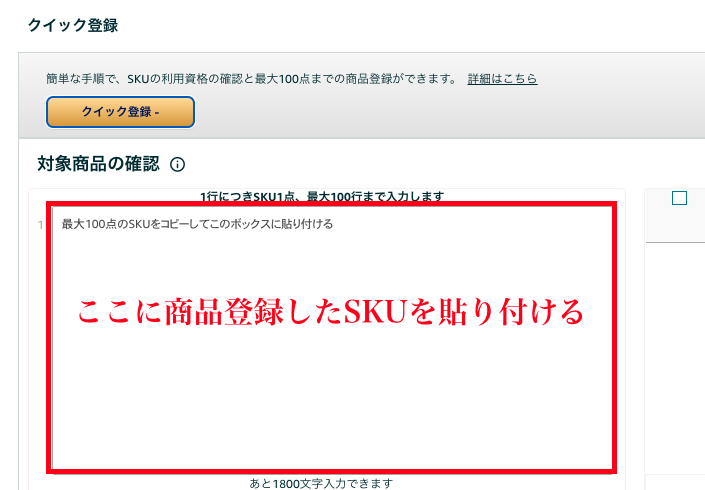
⑤SKUを登録する
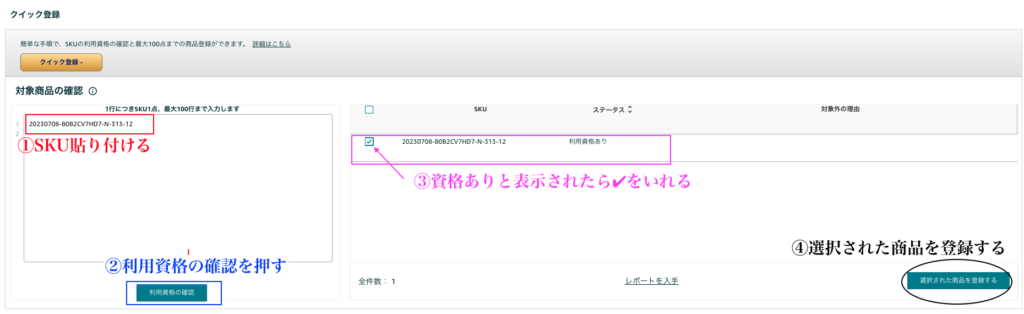
以上で小型軽量プログラムに適用されてFBA手数料が安くなります。
FBA出品中の在庫SKUを一括で登録したい
過去に出品したの商品も小型軽量プログラムに一括で登録する方法もあります。
出品詳細レポートをダウンロード
左上の三本線から
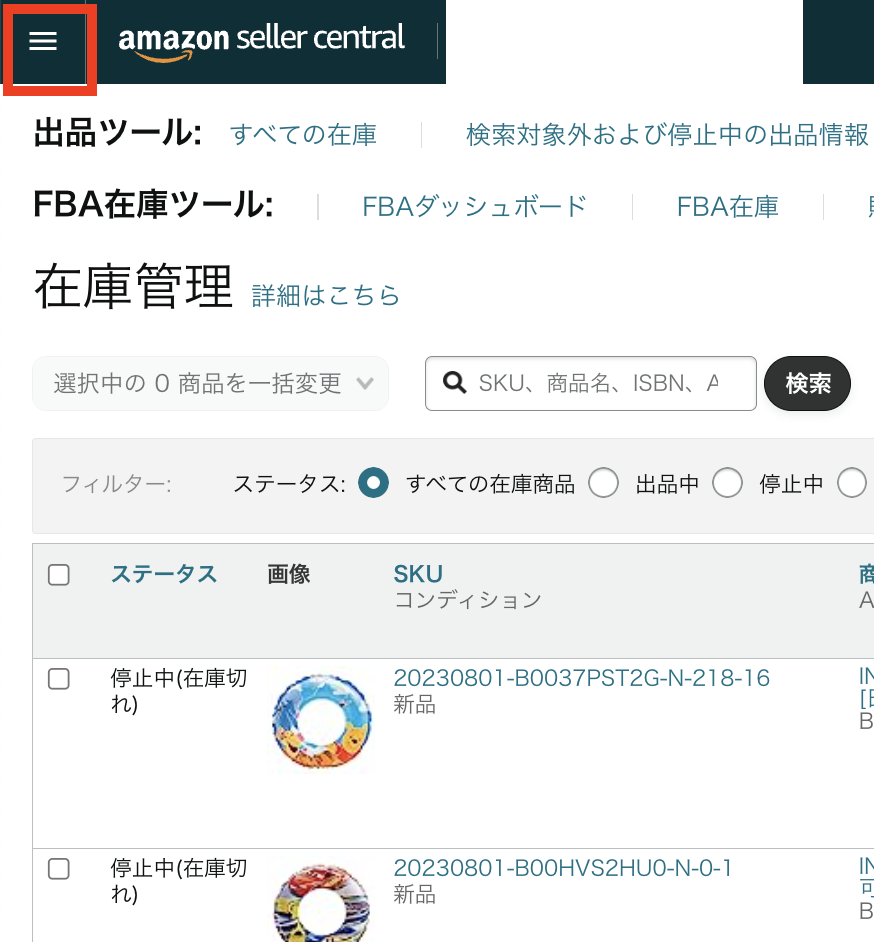
「レポート」→「出品レポート」をクリックします
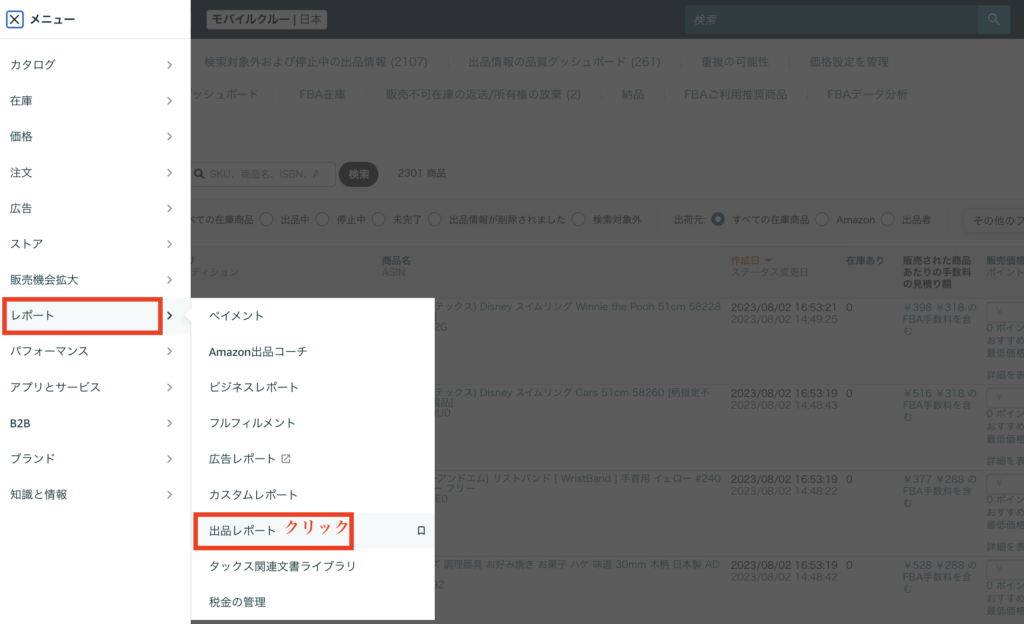
次にレポート画面になりますので、赤枠の「このレポートの項目をカスタマイズする」を押します
※SKUのみの抽出したいので
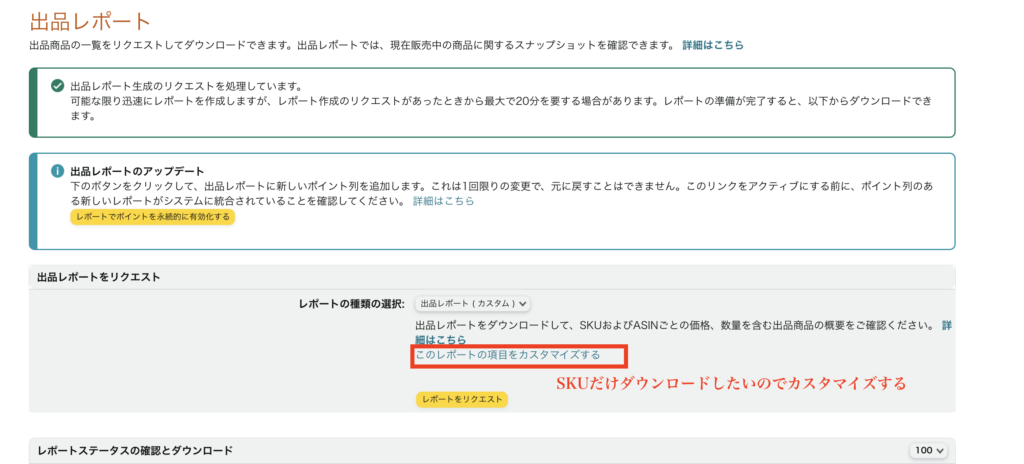
カスタム画面で出品者SKU ASIN を残して残りは削除します
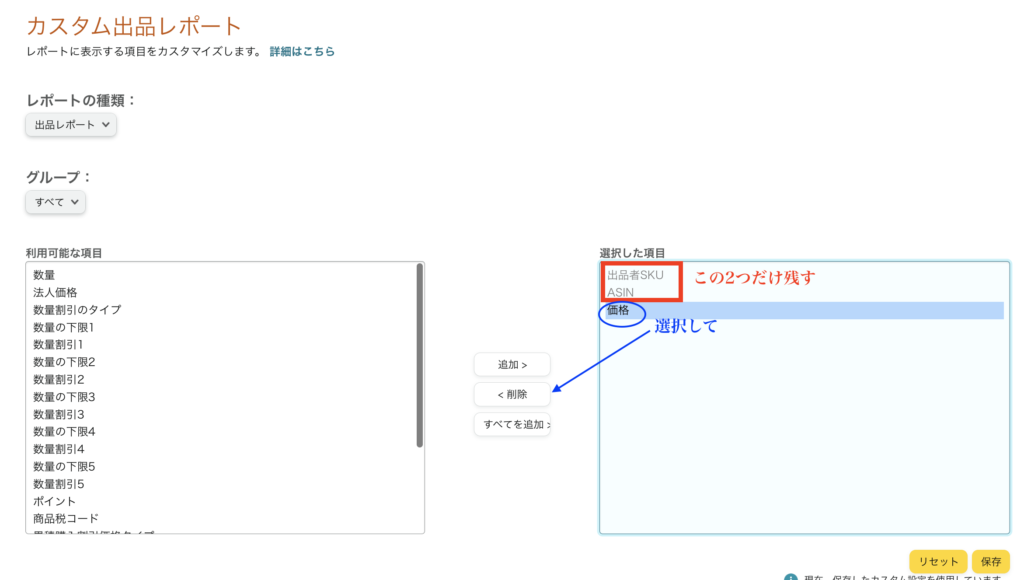
「出品者SKU」 「ASIN」のみにできたら、保存をし元の画面に戻ります
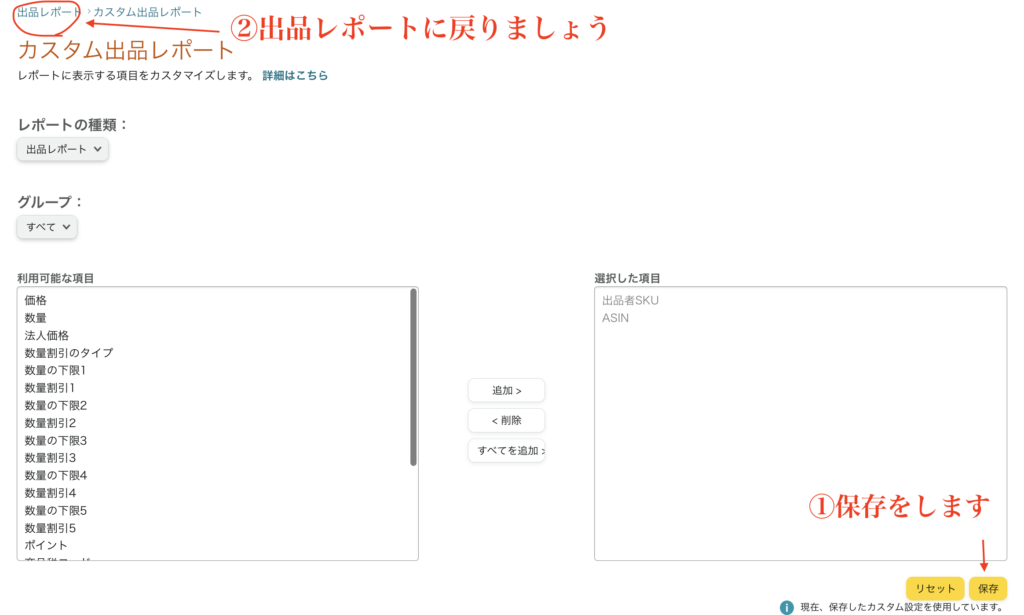
次にレポートのダウンロードを行います
レポートの種類の選択が「出品レポート(カスタム)」になっていることが確認できたら、黄色いボタンの「レポートをリクエスト」を押しましょう
最後にダウンロードをするとSKUの全データが手に入ります。
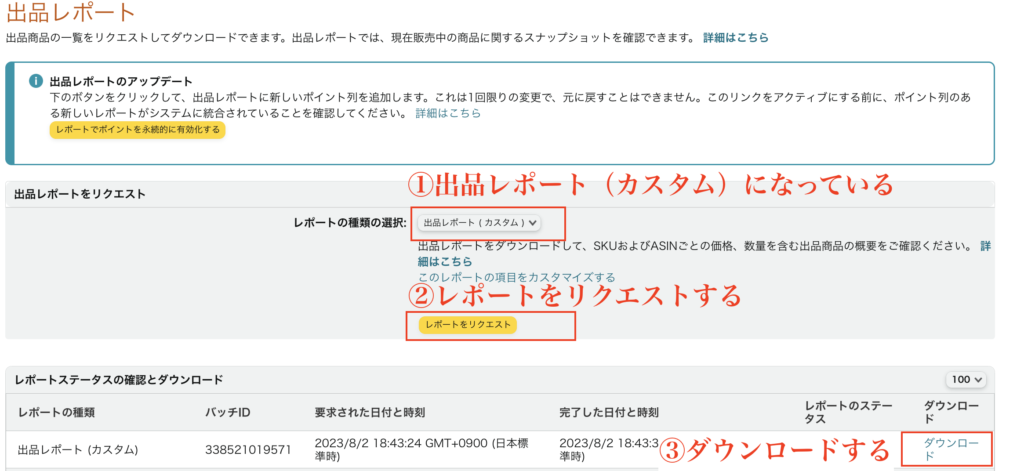
ファイルを開く→小型軽量プログラムに貼り付け
ダウンロードしたファイルは、エクセルかスプレッドシート、Macの方ならNumbersなどでファイルを開きましょう
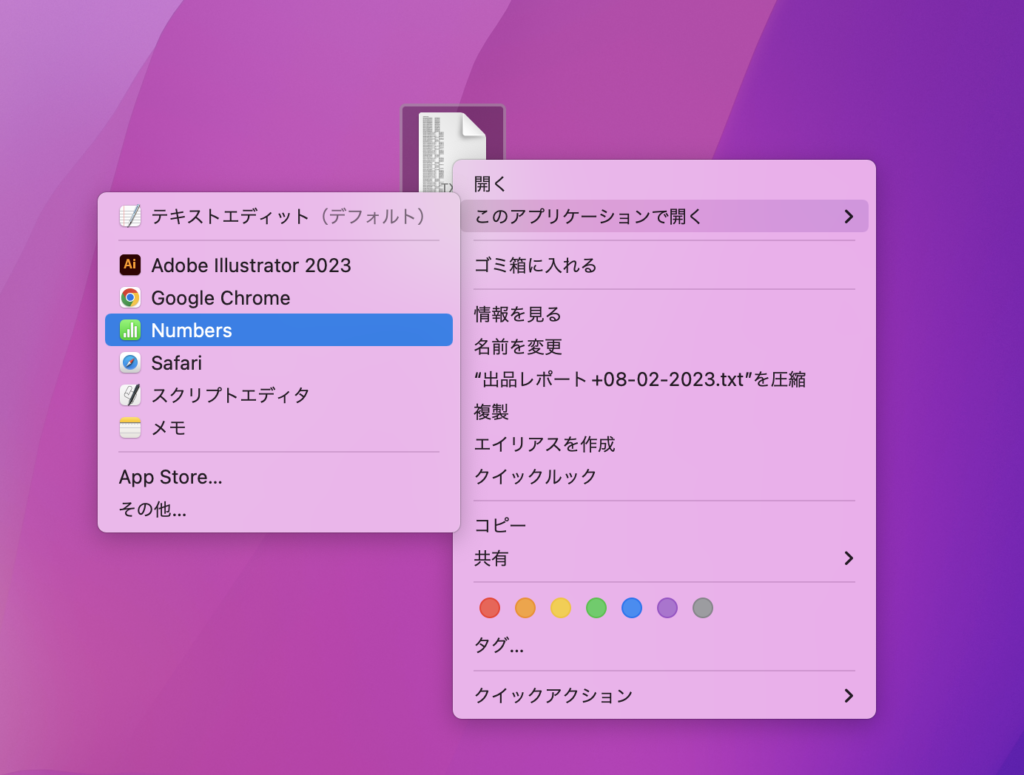
SKUの列をまとめてコピーします
※1度に小型軽量プログラムの登録確認できるのは100件まで
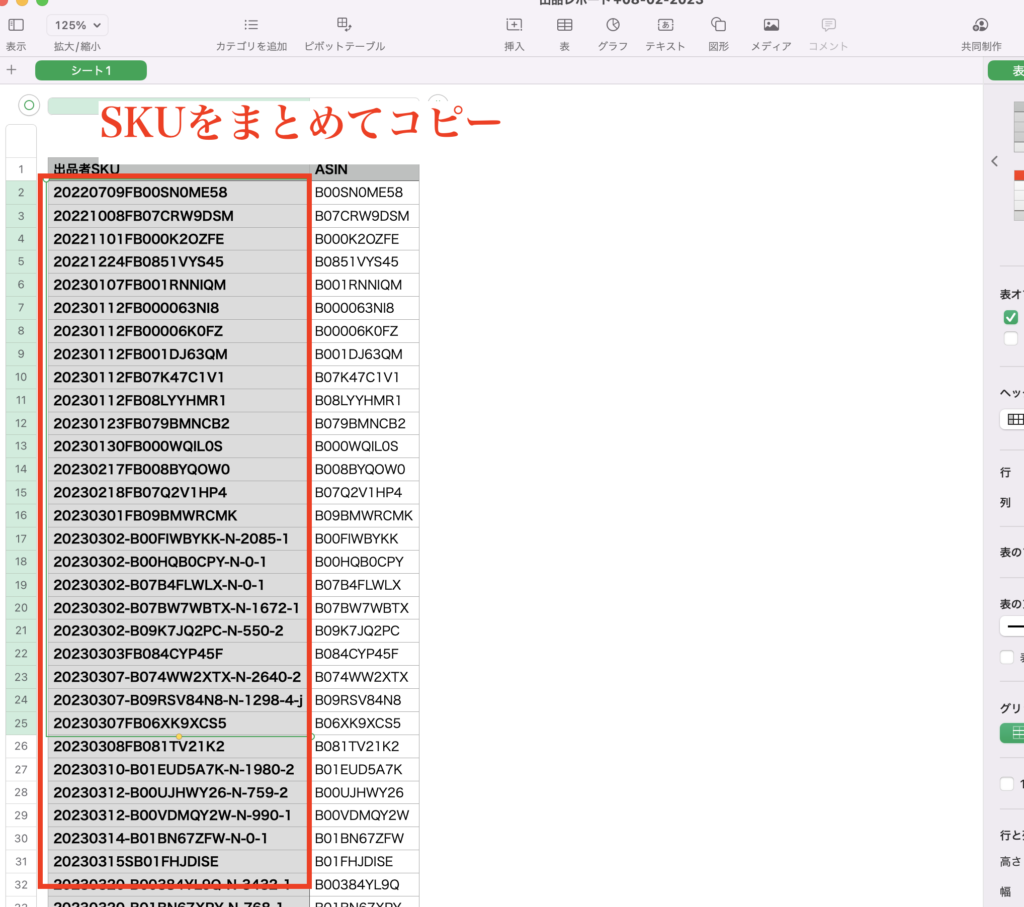
あとは小型軽量プログラムのページで
貼り付け→確認→一括選択にチェック→登録
をしましょう
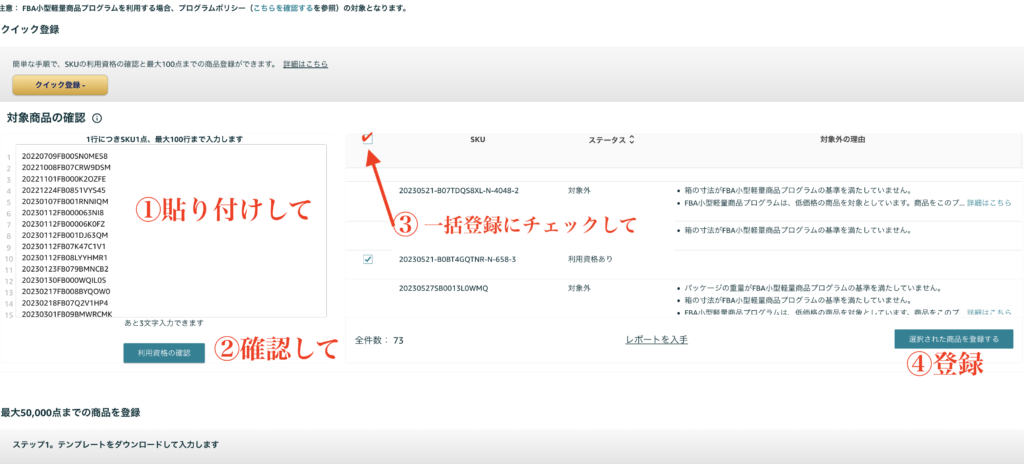
まとめ
小型軽量プログラムは、手動でSKUを登録するひと手間はありますが覚えてしまえば簡単です。
一度登録しておけば条件を満たしている限り、手数料が安くなりますのでぜひ利用してみて下さい。
一度登録したSKUはずっと小型軽量プログラムに反映されますが、同じ商品でもSKUが違う場合は、再度登録する必要がありますので覚えておきましょう

SEDO
※小型軽量プログラムの登録ページはブックマークに登録しておくと、次に登録にすばやくアクセスできるので便利です












コメント